 |
画面左メニューからコンテンツの「作成」をクリックします。 |
|
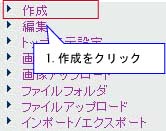 |
|
|
 |
コンテンツの作成画面が表示されます。 |
|
⇒掲載する商品を一覧から選択する
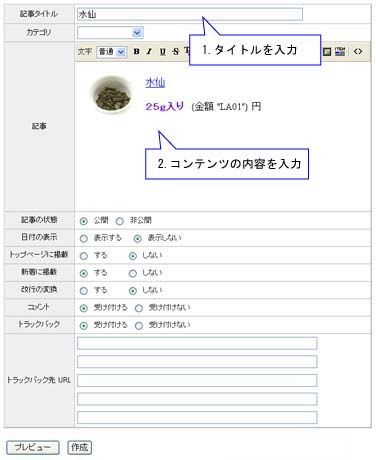
|
|
|
 |
カテゴリを作成します。「カテゴリから「新規カテゴリ」を選択します。 |
|
 |
|
|
 |
カテゴリ名を入力し、[作成]ボタンをクリックします。 |
|
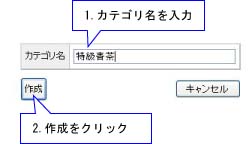 |
|
|
 |
確認画面で[決定]ボタンをクリックします。
[作成したカテゴリでコンテンツを書く]をクリックすると、カテゴリ欄に作成したカテゴリ名が挿入されます。 |
|
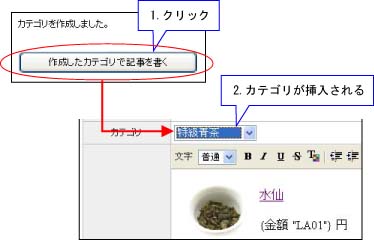 |
|
|
 |
作成ボタンをクリックするとコンテンツが保存されます。 |
|
保存されたコンテンツは、「サイト更新]」をするまで、ブログには掲載されません。
必要なコンテンツを入力したら、必ず「サイト更新」を行ってください。 |
|
|
|
⇒1.テーマを選択しよう
⇒2.コンテンツを作成しよう
⇒3.トップページに掲載するコンテンツを選択しよう
⇒4.ショップページを公開しよう
⇒5.ブログの詳しい設定
|
|
[ このページのトップへ ] |
|
 |
| |
|
 |
ブログに掲載するコンテンツを編集します。
|
 |
画面左メニューからコンテンツの「編集」をクリックします。 |
|
 |
|
|
 |
コンテンツ一覧から編集するコンテンツを選択します。 |
|
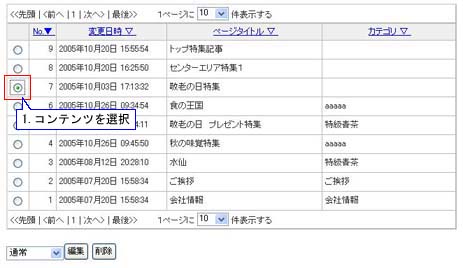 |
|
|
 |
「通常」と「タグモード」を選択して[編集]ボタンをクリックします。 |
|
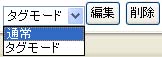 |
|
 |
| ※ |
コンテンツ中に<form><input><select>などのHTMLを使用している場合は、必ず「タグモード」を選択してください。 |
|
|
|
|
 |
コンテンツの作成画面が表示されるので、編集し、[作成]ボタンをクリックします。 |
|
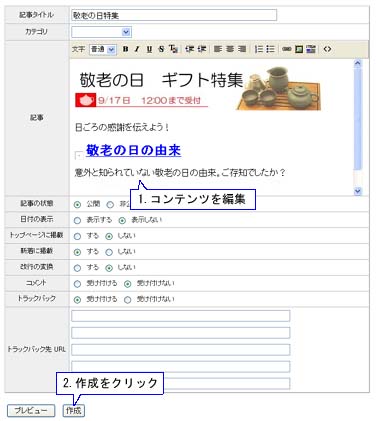
|
|
|
|
[ このページのトップへ ] |
|
 |
 |
コンテンツの作成画面が表示されるので、編集し、[作成]ボタンをクリックします。 |
|
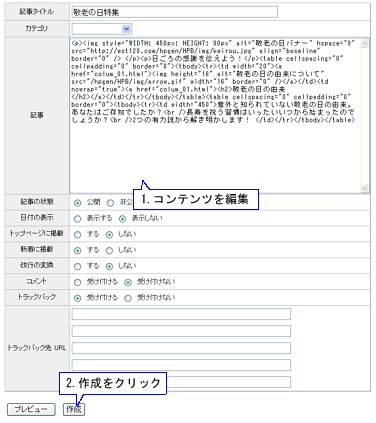
|
|
|
